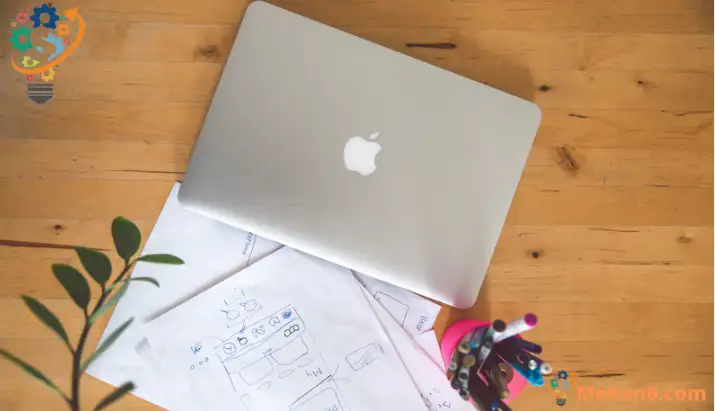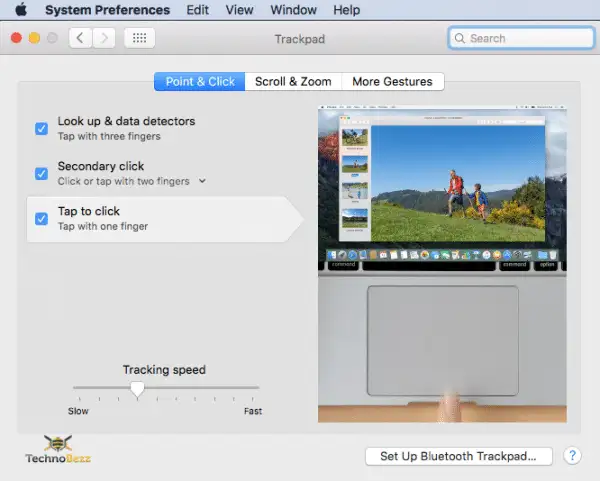Trackpad-ը ցանկացած MacBook-ի հիմնական բաղադրիչն է: Դուք կարող եք օգտագործել ներկառուցված մկնիկը ձեր համակարգչում սեղմելու, մեծացնելու և փոքրացնելու և շատ այլ բաներ անելու համար: Բայց ի՞նչ եք անում այդ դեպքում չի աշխատում MacBook trackpad ձեր ؟ Դուք կարող եք փորձել մի քանի շատ պարզ բաներ, և մի փոքր բախտի դեպքում դրանցից մեկը կաշխատի:
երբ չես սեղմում MacBook trackpad Հիշեք, դա չի նշանակում, որ դա ապարատային խնդիր է: Դա կարող է լինել այնքան պարզ, որքան ծրագրային ապահովման սխալը, և դուք կարող եք ազատվել դրանից վայրկյանների ընթացքում: Առանց ավելորդ անհանգստության, եկեք անցնենք հնարավոր լուծումներին:
Macbook trackpad-ը շտկելու եղանակներ, որոնք չեն սեղմում
Չաշխատող trackpad-ով Macbook-ի հետ գործ ունենալը միայն զվարճալի է: Բայց, ինչպես նշվեց, կան մի քանի բաներ, որոնք դուք կարող եք փորձել, և դրանք բոլորը բավականին պարզ են: Անցնենք գործի։
1) Օգտագործեք տպագրական թուղթ
Մի լուծում, որը պարզվում է, որ շատ պարզ և արդյունավետ է, տպագրական թղթի օգտագործումն է, որը դուք պետք է տեղադրեք trackpad-ի շուրջ՝ սահեցնելով այն շուրջը: Այնուհետև օգտագործեք ջերմային ատրճանակ կամ չորանոց, որպեսզի տաքացնեք trackpad-ի տարածքը: Երբ դա արվի, սպասեք մեկ րոպե, ապա որոշ ուժ կիրառեք թրեքփադին: Դուք կարող եք դա անել ձեր ձեռքերով, բայց համոզվեք, որ նույնիսկ ճնշում գործադրեք և չափավոր քանակությամբ: Trackpad-ը պետք է սկսի սեղմել և նորից նորմալ աշխատել:
2) Թարմացրեք ծրագրաշարը
Հաջորդը, ստուգեք, արդյոք հասանելի է ծրագրաշարի նոր տարբերակը: Դուք կարող եք դա անել՝ սեղմելով մենյուի տողում Apple-ի պատկերանշանի վրա և ընտրելով այս Mac-ի մասին տարբերակը: Սեղմել «Համակարգի նախապատվություններ»: Այնուհետև կտտացրեք «Ծրագրաշարի թարմացում»: Եթե կա ծրագրաշարի նոր տարբերակ, ներբեռնեք այն:
3) Վերագործարկեք ձեր MacBook-ը

Ինչպես ասացինք, խնդիրը կարող է պայմանավորված լինել որոշ փոքր ծրագրային խափանումներով: Այն, ինչ դուք պետք է անեք, պարզապես վերագործարկեք ձեր MacBook-ը և փորձեք օգտագործել trackpad-ը, երբ համակարգը նորից բեռնաթափվի:
4) Վերականգնել trackpad-ը
Թեքպադը զրոյացնելը կարող է բարդ թվալ, բայց իրականում դա պարզ է և պահանջում է ձեր ժամանակից մի քանի րոպե: Ահա թե ինչ պետք է անեք.
- Սեղմեք Apple-ի պատկերանշանը ցանկի տողում և սեղմեք «Այս Mac»-ի մասին
- Հաջորդը, ընտրեք System Preferences
- Ընտրեք Trackpad
- «Click-to-Click» արտահայտությունը չպետք է խիտ լինի
- Պետք է ընտրել «Ոլորման ուղղություն. նորմալ»
5) Անջատեք ուժի սեղմումը
MacBook-ի յուրաքանչյուր թրեքփադ ապահովում է փոխազդեցության երկու տարբերակ՝ ուժային սեղմում և սեղմում սեղմելու համար: Շատ մարդիկ կտտացնում են, չեն կտտացնում, և եթե դուք նույն բանն եք անում, կարող եք խնդիրներ ունենալ: Ահա, թե ինչպես անջատել Force Click-ը.
- Սեղմեք Apple-ի պատկերանշանի վրա մենյուի տողում և
- Սեղմեք Այս Mac-ի մասին
- Հաջորդը, ընտրեք System Preferences
- Ընտրեք Trackpad
- Անջատեք ուժի սեղմումը:
6) Վերականգնել NVRAM-ը
Եթե ցանկանում եք վերացնել սխալ վարքագիծ ունեցող Mac-ը (ներառյալ trackpad-ը), ճանապարհներից մեկը զրոյացնելն է NVRAM- ը . Մի անհանգստացեք: Ոչ մի բարդ բան. Ահա թե ինչ պետք է անեք.
- Անջատեք ձեր համակարգիչը:
- Մի րոպե սպասիր.
- Սեղմեք հոսանքի կոճակը:
- Երբ համակարգչի էկրանը լուսավորվի, միաժամանակ սեղմեք և պահեք Command, Options, R և P:
- Ստեղները սեղմած պահեք մոտ 20 վայրկյան կամ մինչև Apple-ի պատկերանշանը երկու անգամ հայտնվի:
7) Վերականգնել SMC-ը
SMC-ի վերականգնում ( Համակարգի կառավարման վահանակ ) շտկում է բազմաթիվ խնդիրներ և այն է, ինչին պետք է գնալ, երբ ուրիշ ոչինչ չի աշխատում: Ահա քայլերը.
Եթե ունեք 2017 կամ ավելի վաղ MacBook.
- Հաջորդը, սեղմեք և պահեք հերթափոխի, կառավարման և ընտրանքների կոճակները բոլորը միաժամանակ:
- Կոճակները պահելիս սեղմեք և պահեք Power ստեղնը
- Բոլոր կոճակները սեղմած պահեք մոտ տասը վայրկյան, ապա բաց թողեք
- Վերջապես, սեղմեք Power ստեղնը՝ ձեր MacBook-ը միացնելու համար:
Եթե ունեք 2018 կամ ավելի նոր MacBook.
- Անջատեք ձեր MacBook-ը
- Անջատեք այն հոսանքի աղբյուրից
- Խնդրում ենք սպասել 10-ից 20 վայրկյան և նորից միացնել այն
- Սպասեք 5-10 վայրկյան, սեղմեք միացման կոճակը և միացրեք ձեր MacBook-ը:
Եթե այս բաներից ոչ մեկը չի աշխատում, տարեք ձեր MacBook-ը ձեր մոտակա Apple Store: